1.单击任务栏上的[开始]图标,打开开始屏幕菜单。
: 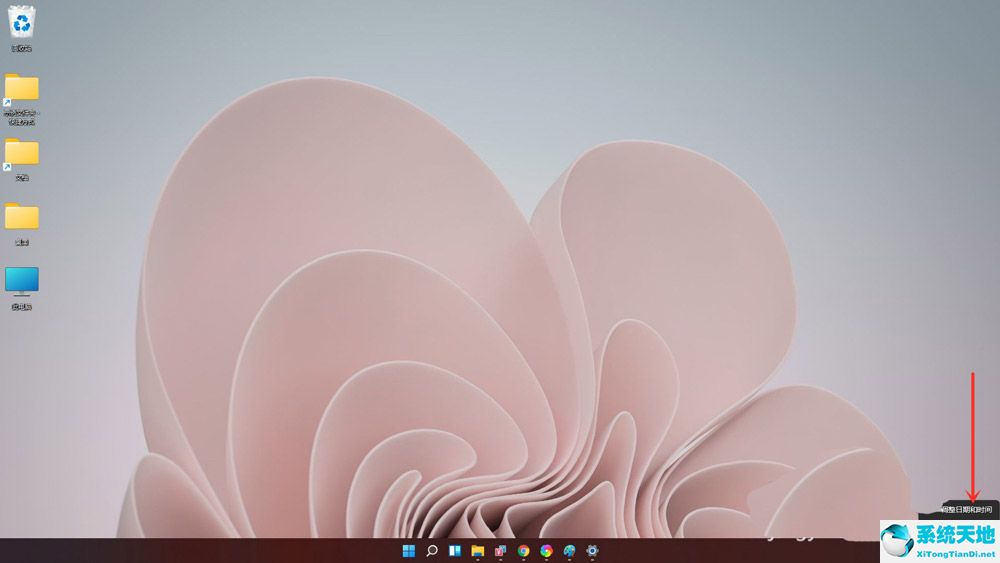 2.点击【设置】进入设置界面。
2.点击【设置】进入设置界面。
: 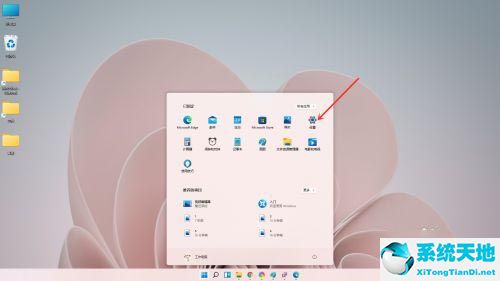 3.点击【个性化】进入个性化界面。
3.点击【个性化】进入个性化界面。
: 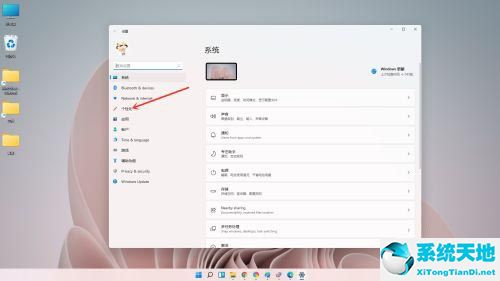 4.单击【颜色】进入颜色设置界面。
4.单击【颜色】进入颜色设置界面。
: 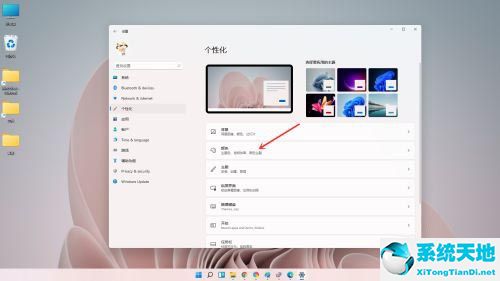 5.点击“选择颜色”右侧的“下拉框”,选择“自定义”。
5.点击“选择颜色”右侧的“下拉框”,选择“自定义”。
6.点击“选择你的默认windows模式”右边的“下拉框”,选择“深色”。
: 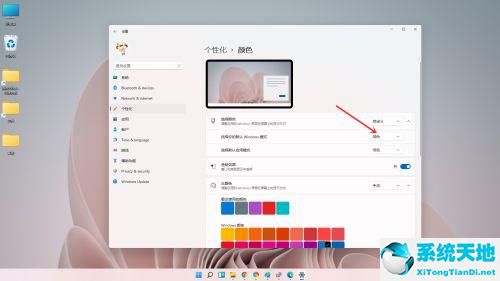 7.安装完成。
7.安装完成。
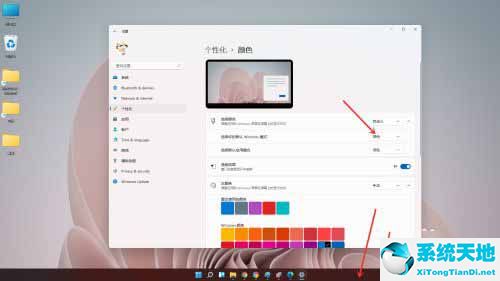 以上我给大家分享了win11任务栏的白色改为黑色的方法。
以上我给大家分享了win11任务栏的白色改为黑色的方法。
1.单击任务栏上的[开始]图标,打开开始屏幕菜单。
: 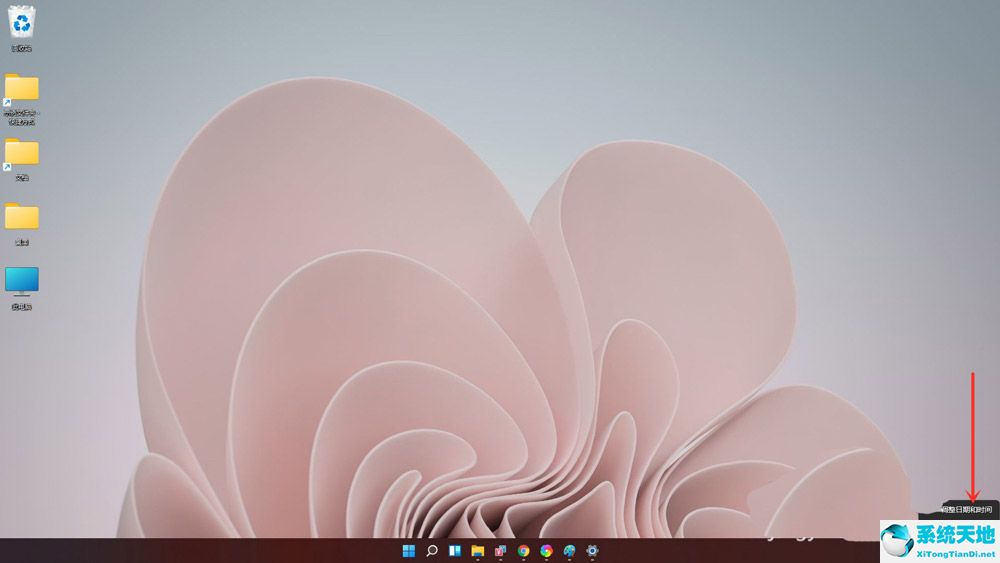 2.点击【设置】进入设置界面。
2.点击【设置】进入设置界面。
: 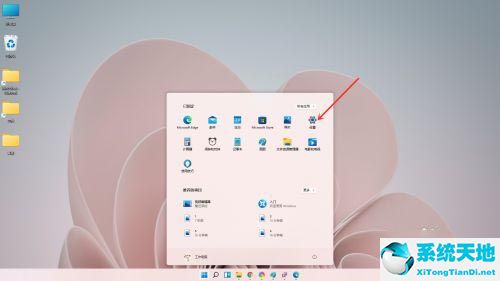 3.点击【个性化】进入个性化界面。
3.点击【个性化】进入个性化界面。
: 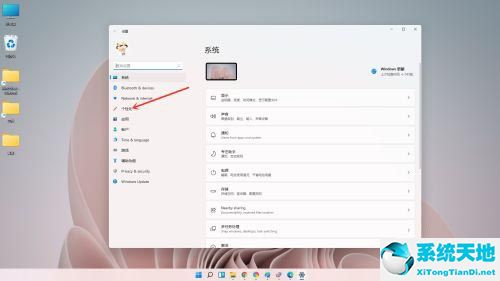 4.单击【颜色】进入颜色设置界面。
4.单击【颜色】进入颜色设置界面。
: 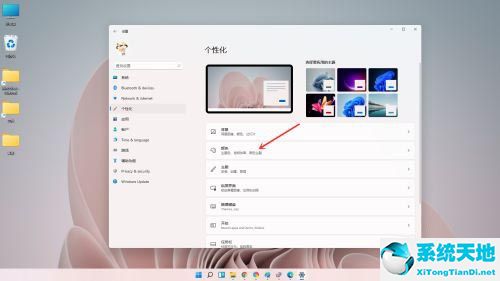 5.点击“选择颜色”右侧的“下拉框”,选择“自定义”。
5.点击“选择颜色”右侧的“下拉框”,选择“自定义”。
6.点击“选择你的默认windows模式”右边的“下拉框”,选择“深色”。
: 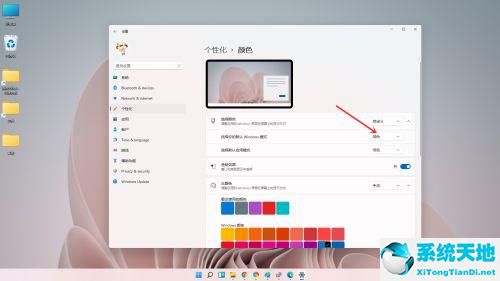 7.安装完成。
7.安装完成。
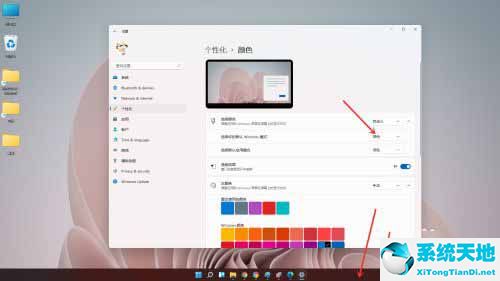 以上我给大家分享了win11任务栏的白色改为黑色的方法。
以上我给大家分享了win11任务栏的白色改为黑色的方法。